U盘BT方式
U盘中安装WinPE、Ubuntu、BT3、CDLinux系

U盘中安装WinPE、Ubuntu、BT3、CDLinux系统和DOS工具箱等工具的方法最近一直在研究将各种系统集成到U盘中的方法,也算研究了出来了一点眉目吧,在这里我就把我的拙劣方法拿出来跟大家分享一下吧!希望有个抛砖引玉的效果,也希望给看的人一点启发吧!^_^ 先给张最后的效果图:做我小白鼠的U盘其实不是真正的U盘,只不过是一张2G的TF内存卡加个读卡器,我采用的是grub4dos的引导方法。
下面给出具体的制作步骤:1、引导U盘要想电脑能从U盘启动,那么这个U盘必须要有引导功能,引导也不是一个什么神秘的事情,就是使用软件在U盘中写入一个引导记录和引导扇区就可以了,很简单的。
插上U盘,打开UltraISO(下载地址:/articles/2009/485_ultraiso.html),然后点击菜单栏的“启动”——“写入硬盘映像…”——“便捷启动”——“写入新的硬盘主引导记录(MBR)”——“USB-ZIP+”(当然,选“USB-HDD+”也行)如下图所示:再点确定后就写好主引导记录了,然后再点“便捷启动”——“写入新的驱动器引导扇区”——“Windows 9x”(这个兼容性较好),如下图所示:再点确定,引导扇区也就写好了,到此这个U盘就具有引导功能了。
再把grub4dos.rar(下载地址:/space/file/xiaoben822/-4e0a-4f20-5206-4eab/gr ub4dos.rar/.page)解压后把io.sys、、MSDOS.SYS、AUTOEXEC.BAT、grub.exe、menu.lst、back.xpm.gz这七个文件放到U盘的根目录里。
要想grub4dos菜单支持中文,还要加入一个中文字库font(下载地址:/space/file/xiaoben822/-4e0a-4f20-5206-4eab/MU IFONT.GZ/.page),剩下的就开始编辑menu.lst尽情发挥了。
tomato dualwan USB应用BT脱机下载详细教程
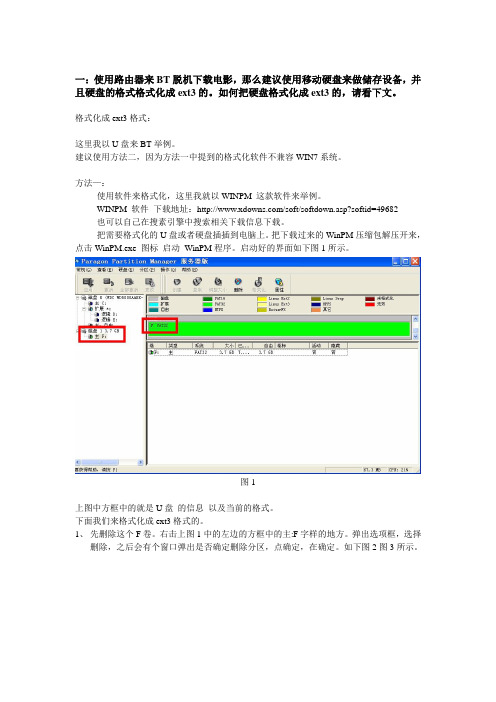
一:使用路由器来BT脱机下载电影,那么建议使用移动硬盘来做储存设备,并且硬盘的格式格式化成ext3的。
如何把硬盘格式化成ext3的,请看下文。
格式化成ext3格式:这里我以U盘来BT举例。
建议使用方法二,因为方法一中提到的格式化软件不兼容WIN7系统。
方法—:使用软件来格式化,这里我就以WINPM 这款软件来举例。
WINPM 软件下载地址:/soft/softdown.asp?softid=49682也可以自己在搜素引擎中搜索相关下载信息下载。
把需要格式化的U盘或者硬盘插插到电脑上。
把下载过来的WinPM压缩包解压开来,点击WinPM.exe 图标启动WinPM程序。
启动好的界面如下图1所示。
图1上图中方框中的就是U盘的信息以及当前的格式。
下面我们来格式化成ext3格式的。
1、先删除这个F卷。
右击上图1中的左边的方框中的主:F字样的地方。
弹出选项框,选择删除,之后会有个窗口弹出是否确定删除分区,点确定,在确定。
如下图2图3所示。
图2图3删除分区之后的效果图如下图4所示,原本挂载在F盘,格式为FA T32的,删除分区之后就变成自由了。
图42、删除分区之后,就需要创建一个分区,并且格式选择ext3格式的。
创建分区:右击上图4中左边的方框,选择菜单中的创建。
接下去的步骤按照下图5 6 7 一步步做下来就可以了,图6中选择EXT3格式的之后点确定。
图5图6图73、创建好分区的效果图如下图8所示,在接着装载分区,右击下图8中左边的方框中的地方,弹出选项框,选择装载,如下图9所示。
之后点确定。
图8图94、挂起刚才操作过的步骤。
点击下图10中右上角的X(关闭)图标,会弹出如下图11一样的窗口,点确定。
图10图115、之后就等待进度条读好,就完成格式化了,如下图12所示。
图12方法二:使用Linux 命令,在路由器上面操作来完成ext3格式化。
1、成功挂载U盘或硬盘(这步会的可以跳过)先在路由器的USB口上面插上U盘或硬盘进入USB应用——USB设置如下图13所示图13启动USB功能如下图14所示中箭头指向的框框打上勾,然后点击保存。
BT4U盘安装方法

BT4U盘安装方法.txt如果你同时爱几个人,说明你年轻;如果你只爱一个人,那么,你已经老了;如果你谁也不爱,你已获得重生。
积极的人一定有一个坚持的习惯。
BT4 U盘安装首先说明,此方法只适用于BT4正式版,因为该版的引导方式与其他版本不同。
下面来说说具体步骤:一、准备工作:(3个软件在本文章最后提供下载,ISO文件可自己另行下载)1、bt4-pre-final.iso (系统镜像)2、grub4dos (软件)3、dos的引导文件(3个,command、io.sys、msdos.sys )4、HPUSBFW (惠普的格式化工具)二、制作步骤:1、用HPUSBFW软件,以格式化的方式将DOS引导文件写入U盘;2、将grub4dos解压出来,把里面的 grldr , Grub.exe , menu.lst 这3个文件复制进U盘根目录;3、把 BT4.iso 里的 boot ,casper 这2个文件夹复制到U盘根目录;4、用 boot\grub 目录下的 menu.lst 替换掉U盘根目录下的 menu.lst 这个文件;三、测试:1、开机,进入BIOS,设置为U盘优先启动,然后保存并重启;2、开始时会闪过win 98 的启动界面,然后进入到DOS;3、输入命令“grub”,然后按回车键,进入到grub引导模式;4、根据提示和个人需求选择自己想要的模式;5、系统加载完毕后,使用用户名:root,密码:toor ;进行登录;6、进入到图形化界面的命令为 startx 。
好了,所有过程都说明白了,大家快开始自己的BT4之旅吧!附上上面提及到的3个软件的下载链接:grub4dosDOS引导文件(因为是系统文件的缘故,需要把文件夹属性中的“隐藏受保护的系统文件”前面的勾去掉,这样就能显示所有的文件了。
)HP_USB_磁盘存储器格式化工具_V2.0.6.rarWEP破解 BT4破解教程详细解答问题WEP破解] BT4破解教程详细解答花钱买的,无偿给大家看,鄙视收费的人记录付费主题, 价格:金币 3 元 1.下载光盘版BT4VM版和虚拟机,制作虚拟启动BT4。
bt3u盘版
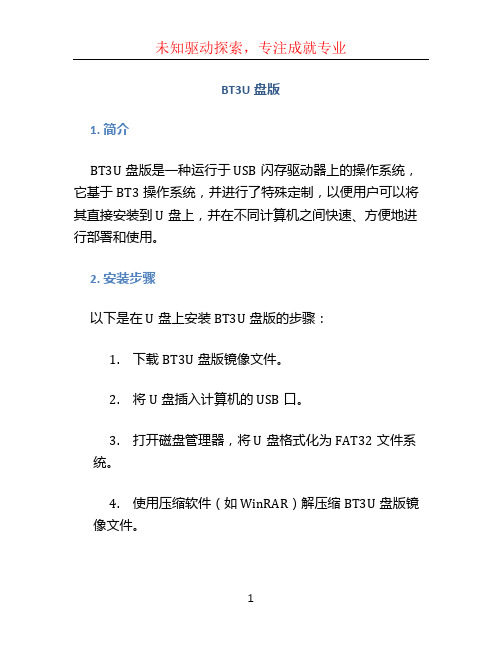
BT3U盘版1. 简介BT3U盘版是一种运行于USB闪存驱动器上的操作系统,它基于BT3操作系统,并进行了特殊定制,以便用户可以将其直接安装到U盘上,并在不同计算机之间快速、方便地进行部署和使用。
2. 安装步骤以下是在U盘上安装BT3U盘版的步骤:1.下载BT3U盘版镜像文件。
2.将U盘插入计算机的USB口。
3.打开磁盘管理器,将U盘格式化为FAT32文件系统。
4.使用压缩软件(如WinRAR)解压缩BT3U盘版镜像文件。
5.在解压缩后的文件夹中找到“ultraiso.exe”文件,并运行它。
6.在UltraISO软件中,选择“文件”菜单,然后点击“打开”选项,选择解压缩后的BT3U盘版镜像文件。
7.在UltraISO软件中,选择“启动”菜单,然后点击“写入硬盘映像”选项。
8.在弹出的对话框中,选择你的U盘作为目标设备,并点击“写入”按钮开始写入操作系统到U盘中。
9.稍等片刻,直到写入操作完成。
10.接下来,你可以将U盘插入任何计算机的USB口,并通过启动菜单选择从U盘启动。
3. 主要特点BT3U盘版具有以下主要特点:•便携性:BT3U盘版可以安装在U盘上,无需在多台计算机上重复安装,轻松携带和使用。
•兼容性:BT3U盘版可以与大多数计算机硬件兼容,可以在各种不同的计算机上使用。
•实用工具:BT3U盘版包含了许多实用工具,如文档编辑器、文件管理器、终端模拟器等。
•安全性:BT3U盘版有内置的防火墙和杀毒软件,保护用户的计算机免受网络攻击和病毒感染。
4. 应用场景由于其便携性和灵活性,BT3U盘版在以下应用场景中非常有用:4.1 系统维护和故障排除BT3U盘版可以用作系统维护和故障排除的工具。
当计算机遇到问题时,用户可以用BT3U盘版启动计算机,并利用其中的工具和功能,如硬盘检测、系统恢复、文件备份等,来解决问题。
4.2 安全测试和渗透测试BT3U盘版也可以用于安全测试和渗透测试。
安全专业人员可以使用BT3U盘版的工具,如端口扫描器、漏洞扫描器、密码破解工具等,来评估计算机系统和网络的安全性,并发现潜在的安全问题。
挂U盘 脱机BT 完整图形教程
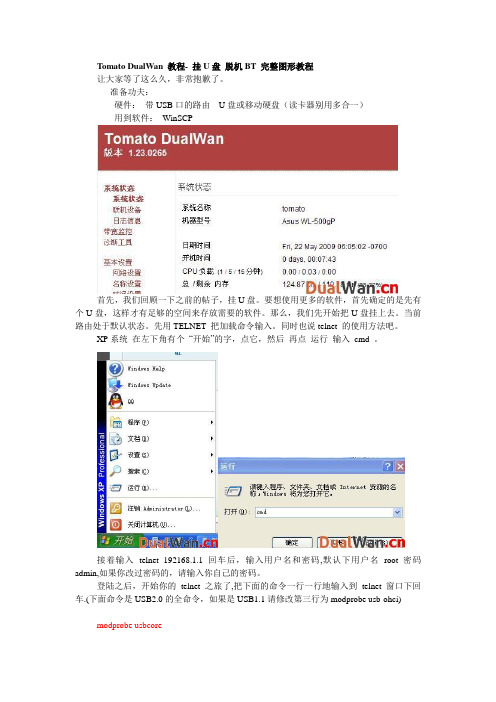
Tomato DualWan 教程- 挂U盘脱机BT 完整图形教程让大家等了这么久,非常抱歉了。
准备功夫:硬件:带USB口的路由 U盘或移动硬盘(读卡器别用多合一)用到软件:WinSCP首先,我们回顾一下之前的帖子,挂U盘。
要想使用更多的软件,首先确定的是先有个U盘,这样才有足够的空间来存放需要的软件。
那么,我们先开始把U盘挂上去。
当前路由处于默认状态。
先用TELNET 把加载命令输入。
同时也说telnet 的使用方法吧。
XP系统在左下角有个“开始”的字,点它,然后再点运行输入cmd 。
接着输入telnet 192168.1.1 回车后,输入用户名和密码,默认下用户名root 密码admin,如果你改过密码的,请输入你自己的密码。
登陆之后,开始你的telnet之旅了,把下面的命令一行一行地输入到telnet窗口下回车.(下面命令是USB2.0的全命令,如果是USB1.1请修改第三行为modprobe usb-ohci)---------------------------------------------------------------------------------------------------------------------- modprobe usbcoremodprobe scsi_modmodprobe ehci-hcd#modprobe usb-ohcimodprobe sd_modmodprobe printermodprobe usb-storage---------------------------------------------------------------------------------------------------------------------- 命令到此,上面的为驱动加载命令。
下面的为分区格式加载。
我已经开启ext2 ext3两个分区格式,其他分区格式的自行加载其他的(ZD:其建议使用一个分区,直接使用ext3支持4G文件,而减轻内存的占用)。
BT3_U盘版全攻略

2、带无线网卡的电脑一台(笔记本台式机均可,只要无线网卡兼容BT3),我用的是三星NC10的上网本。
3、2G以上优盘一个(我用的是kingston 8G 的)4、搜索下载BT3,约900多兆。
注:BT3 全称BackTrack3,与我们常说的bt下载是完全不同的概念。
以我理解就是集成了一些计算机安全软件的linux系统。
正是由于它的出世和不断普及,使得破解可让普通用户轻易言之。
5、搜索下载spoonwep2中文包。
地址:注:spoonwep2就是我们的破解软件,一个非常强悍的图形化破解WEP无线网络密码的工具。
二、安装篇1、将优盘格式化,配置如下图,唯一要注意文件系统选为FAT32就可以了。
2、将刚才下载完成的bt3解压缩,复制到优盘,完成后会看到优盘目录下有两个文件夹,一个boot 一个BT3。
如下图:3、开始安装bt3系统。
点击开始-运行,输入CMD, 然后回车,进入命令行模式。
首先输入你优盘的盘符,我这里是h盘,输入h:然后回车,接下来输入cd boot 回车,进入到bo ot文件夹下,最后bootinst.bat 回车,就会开始安装BT3,如下图:然后安装会出现一个提示画面,我们别去管它,直接按任意键继续按任意键后,电脑会自动设置引导记录,整个过程大概10秒左右。
出现下面画面后,此优盘就可以引导系统进去bt3了。
4、集成spoonwep2软件。
首先把我们先前下载的spoonwep2解压缩,里面是六个扩展名为lzm的文件,将这六个文件复制到优盘\bt3\modules文件夹下,如图:这样我们的bt3系统已经集成安装完毕了,可以动手破解了。
三破解篇1、将安装好系统的优盘插入电脑,重启后进入bios,设置优盘为电脑第一启动顺序。
(这个如果没设置过,可以问一下其他人,或者在网上找找设置方法,每台电脑进入bios的方法也不同,如开机按F2,Del,F1等等)2、设置优盘启动后,电脑会自动带入我们进入bt3操作系统(如果出现界面选择,你要选择vesa mode),系统界面是这样的(漂亮吧):3、启动spoonwep2软件第一步:选择开始-backtrack->radio network analysis->80211->all->spoonwep2,跟windows操作一样启动spoonwep2后会看到选择网卡信息设置窗口,需要我们依次设置本地网卡接口,无线网卡芯片类型以及扫描模式,选择完毕后点next继续。
BT To U盘

6、重启,设置bios,用U盘启动,这个时候来到unetbootin的启动选择画面,选择default就可以,2分钟后停留在root/bt的命令行前。输入startx启动图形画面。
9、命令提示符下输入:ifconfig -a 找到你自己的无线网卡(从mac上看,不会的自己搜索下),比如我的是:wlan0
10、继续输入 airmon-ng start wlan0,(或者wlan1等等)它会提示monitor mode enabled on mon0,这样mon0就虚拟成功。
1、下载bt4-final.iso,官方网站下吧(挂迅雷下) ,大小为1570 MB。
2、下载unetbootin,这个是把iso文件刻录进U盘的工具,bt4比bt3复杂,没有直接的U盘版本。官方下载地址: /
7、来到图形桌面,打开开始菜单的system menu – home folder,打开后,向上一直到根目录,打开media – cdrom,一般这里就是你的U盘,把5拷贝在里面的s.bed复制到linux桌面。
8、打开左下角快捷启动的命令提示符,输入:dpkg -i s.deb,这个时候就会安装好spoonwep2 spoonwpa,在桌面也多了一个文件夹可以打开spoonwep2 spoonwpa,不要直接打开。
3、下载 spoonwep2 spoonwpa 破解工具用于BT4下的deb安装包:
/f/ShVWMXWGMzm6LftkSRnR9JrvVa
4、打开2下载的unetbootin-windows-latest.exe,选好镜像文件,U盘,确定,等待几分钟,文件都拷贝到U盘。
U盘-BT3制作与破解

一.制作U 盘启动:1:将此ISO 文件加载到虚拟光驱中,或者用winrar,7Z 待压缩软件解压,得到BT3,BOOT 这两件文件夹。
2:将BT3,BOOT 这两件文件夹copy 到U 盘根目录。
如果u 盘里的文件"BT3"文件夹为英文小写"bt3",请将其改完大写"BT3",否则不能正常启动3:进入U 盘,打开boot 文件夹如下:4:.双击运行文件,会出现如下命令提示符窗口:大概意思就是,此操作将会重写U 盘的MBR(即引导区),如果此分区是您的一个硬盘上的分区,那您的Windows 系统将会启动不了,请小心,按X键中止操作,按其他任意键继续制作,因是在U盘上操作的,所以不用理会,按任意键就可以了。
5:按任意键后,出现如下画面:这是制作完成后的提示,意思是说设置引导记录成功,按任意键退出制作,制作的过程很快,大概不到十秒,只是重新写了一下U盘的引导区就OK了6:到此为止,此U盘就可以引导系统进去bt3 了。
当然,您的电脑如何设置成U盘启动就是您的问题了,要进入BIOS 里进行设置。
二.破解WEP:1.重启计算机,从U 盘启动引导系统进入BT3 的选择画面,选择后面带有KDE 的项即可,如果是宽屏显示器的笔记本电脑,则选择VESA KDE 进去。
2.刚开始会出现如下不断进行系统启动文件运行,因liunx 系统和显卡主板等有兼容问题,出现黑屏\重起等现象需要更换破解用的电脑或者加装虚拟机软件,以回避兼容性问题。
正常情况下会进入如下,一般静止的画面都不会等待超过1-2 分钟,也有部分电脑会在look for data directory 这里停的时间比较长,之后是waita while 提示稍等一下就可以进去了。
3.正式开始破解,点击左下角第二个软件图标(黑色),点击后出现一个新窗口,输入:spoonwep 然后回车。
回车后10 秒左右弹出spoonwep 程序,也可以跟windows 操作一样选择开始-backtrack->radio networkanalysis->80211->all->spoonwep2,弹出spoonwep 程序NET CARD 网卡接口选择wlan0,(不同网卡显示的名称不一样) DRIVER 驱动选择NORMALMODE 模式选择UNKNOWN VICTIM点NEXT 转到VICTIMS DISCOVERY 窗口4.搜寻目标:A.首先点击左上角下拉菜单选择FIXED CHAN 然后拉箭头指定频道这里的CHAN HOPPING 是全频段扫描(路由器少的时候选择)点击右上角LAUNCH 按钮(点完后会变成ABORT ) 这时会弹出抓包窗口,可作为参考,也可不用理会。
一分钟制作BTU盘

一分钟制作BT3 U盘版方便,快捷简单无效不退款光盘版BT3, 大概694MB,直接刻盘,然后用光盘引导,即可进入bt3,连接为:http://ftp.heanet.ie/mirrors/backtrack/bt3-final.isoU盘版Bt3,大概783MB,连接为:http://cesium.di.uminho.pt/pub/backtrack/bt3final_usb.iso准备工作:一张1G以上的U盘,或是SD卡,或是TF卡,当然,TF或SD卡的话,你要有读卡器才能在电脑上读出来,建议将U盘格式化成FAT32,这样比较节省空间,至于为什么节省空间,FAT32与FAT格式的比较请您自己百度去,这里不多说了格式化完成后,此U盘为空的U盘插入到电脑USB口1.下载U盘版bt3的文件地址为:http://cesium.di.uminho.pt/pub/backtrack/bt3final_usb.iso文件大概为783MB2.将此ISO文件加载到虚拟光驱中,在虚拟光驱中,得到如下文件:Snap??jpg当然,你也可以用winrar解压到目录中,估计应该没啥问题,因为空间问题,我就不想解压了我是直接加栽到虚拟光驱来用的,省空间,无需解压3.将虚拟光驱中的文件也就是BT3,BOOT这两件文件夹copy到U盘中去Snap??jpg4.点击开始-运行,输入CMD, 然后回车,进入命令行模式Snap??jpg输入U盘的盘符,我的为I:,然后回车输入cd boot 回车输入bootinst.bat 回车,就会开始制作BT3setup??JPG开始制作时,会出现这样的画面,大概意思就是,此操作将会重写U盘的MBR(即引导区),如果此分区是您的一个硬盘上的分区,那您的Windows系统将会启动不了,请小心,按X键中止操作,按其他任意键继续制作我就是在U盘上操作的,所以不用理会,按任意键就可以了setup??JPG上面的图,是制作完成后的提示,设置引导记录成功,按任意键退出制作制作的过程很快,大概不到十秒,其他,他只是重新写了一下U盘的引导区就OK了到此为止,此U盘就可以引导系统进去bt3了当然,您的电脑如何设置成U盘启动就是您的问题了,我的是USBHDD启动的----------------------------------------------------我是下流的分割线------------------------------------------------------ 破解:引导系统进入BT3的选择画面,选择后面带有KDE的BT3即可,至于为什么选择这个KDE是啥东西,我不知道,我也不想知道,如果您有性趣,请去自行百度1.进入bt3桌面后,需要用到的就是命令行模式,其实也不难,注意,我们要启动bt3的命令行状态,点击下面这个图标就会启动bt3的命令行状态xiaobaiJPG就是上图中,画蓝圈的那个图标,我们所有的操作,都需要点击此图标2.点击图标,进入命令行状态,输入命令:ifconfig -a此命令,就是列出你电脑中的网卡,如果没有列出,那说明是不支持了如果列出了,说明支持,也不一定能抓包xiaobai????????????????JPG上图就是,输入完命令,回车后看到的信息,注意图中画蓝圈的部分那里显示的是你网卡的MAC码,我的就是16-E6结尾的,可以看到说明是支持我的网卡的,我的无线网卡是:intel 2915ABG ,BT3支持2915ABG抓包内至的网卡是以eth0, eth1,eth2.....此类的IDUSB的网卡是以rausb0, rausb1,rausb2....此类的ID下面,就要以eth1,我的内至网卡来抓包2.再打开一个命令窗口,不知道怎么打开的,请去看文章上半部分打开后,输入命令:airodump-ng -w 123 eth1然后回车注意:你自己的无线网卡的ID可能是Rausb0, 或是eth0, eth1命令格式是:airodump-ng -w 123 <网卡ID>即可xiaobai??jpg输入命令,并回车,即可看到下面的信息:xiaobai??jpg解释一下几个名称BSSID:扫描到的无线路由的MAC地址,这个地址破解的时候需要用到PWR:无线路由的信号强度Beacons:向此路由发送的数据包的数量#Data:网卡抓到的数据包的数量CH: 无线路由所在的信道ENC与CIPHER,这个是无线路由的加密方式ESSID:无线路由的SSID的名称我们这次举的例子,要破解的,必须为ENC:wep, CIPHER:wep,如上图的YEROC,就是非常合适的一个破解的对象至于wpa加密的,由于不能抓到足够的数据包,不知道能不能破解,有兴趣的,你可以自己去试试现在我们就要查看,那个无线路由的#Data那一栏的数值变化比较快,数据包比较多,这样我们才能破解我们看到,YEROC已经有17个数据包了,那我们就破解它3.开始破解,再打开一个命令行模式,什么?不知道怎么打开命令行模式,抽S,自己看文章上半部分去打开命令行窗口,运行:spoonwep然后回车xiaobai??jpgxiaobai??jpg打开spoonwep后Victim MAC:这个栏里,输入我们要破解的无线路由的MAC码,也就是MAC地址注意:是要破解的无线路由的MAC码,不是你无线网卡的MAC码Net Card中,选择刚才运行airodump-ng -w 123 eth1 这个命令中用到的无线网卡我的为eth1,我就选择了eth1Channel:选择要破解的无线路由所在的信道,YEROC为六,我就选择了六Inj Rate,为默认即可Launch那个栏位,选择下拉的第二项0841 REPLAY ATTACK然后点击Launch按钮,就开始破解了Yerocjpg开始破解后,要抓到六万到十万的数据包,才能破解我这个抓了四十分钟才抓够数据包,才破解的此时,由于在运行,你看不到数据包的变化没关系此时,再打开一个命令行窗口,输入airodump-ng -w 123 eth1 然后回车你就会看到#Data 的数据包在不断的变化,因为运行spoonwep时,刚才那个airodump-ng 的窗口会数据显示所以,开始破解后,再运行一次:airodump-ng -w 123 eth1 你就可以观察数据包数量变化的速度也就会大概估计大概多长时间才能破解完成了如果很慢,可以在睡前就开机来运算,进行破解如果很快,在洗个澡的时间就可以破解了这就需要你观察破解时,数据包变化的速度,然后再安排个时间来破解了Over,全文完[ Edited by bugubird on 2008-10-30 23:55 ]最新回复下弦月at 2008-10-31 00:08:39X200 的网卡太新了不支持,有点儿郁闷bugubird at 2008-10-31 00:11:46去买一个bt3支持的USB网卡吧ycren at 2008-10-31 00:31:04再次学习,收藏好先~~~马背上的鱼at 2008-10-31 06:44:43岗岗的帖子,谢谢小白,辛苦了.小花感谢zxcvbasdfg1 at 2008-10-31 08:13:46作个记号先gjy at 2008-10-31 08:37:23精华啊,小白兄弟。
u盘操作方法

u盘操作方法
U盘是一种常用的存储设备,使用方法非常简单。
以下是使用U盘的步骤:
1. 将U盘插入电脑的USB接口,确保U盘的芯片与电脑的电源口良好接触。
2. 等待电脑自动识别U盘。
如果U盘成功被识别,在电脑的资源管理器中
应该可以看到一个新的磁盘。
3. 双击“我的电脑”或“计算机”,打开磁盘列表。
找到并选择你的U盘
对应的磁盘。
4. 在选中的磁盘上,你可以进行各种操作,例如复制、粘贴文件,删除文件等。
5. 当你完成对U盘的操作后,不要直接拔出U盘。
先在电脑中选中U盘对应的磁盘,右键选择“弹出”或“安全移除硬件”选项。
然后,拔出U盘。
以上是使用U盘的基本步骤,希望能对你有所帮助。
U盘版BT3制作及方法

一分钟制作BT3 U盘版光盘版BT3, 大概694MB,直接刻盘,然后用光盘引导,即可进入bt3,连接为:http://ftp.heanet.ie/mirrors/backtrack/bt3-final.isoU盘版Bt3,大概783MB,连接为:http://cesium.di.uminho.pt/pub/backtrack/bt3final_usb.iso准备工作:一张1G以上的U盘,或是SD卡,或是TF卡,当然,TF或SD卡的话,你要有读卡器才能在电脑上读出来,建议将U盘格式化成FAT32,这样比较节省空间,至于为什么节省空间,FAT32与FAT格式的比较请您自己百度去,这里不多说了格式化完成后,此U盘为空的U盘插入到电脑USB口1.下载U盘版bt3的文件地址为:http://cesium.di.uminho.pt/pub/backtrack/bt3final_usb.iso文件大概为783MB2.将此ISO文件加载到虚拟光驱中,在虚拟光驱中,得到如下文件:Snap1.jpg当然,你也可以用winrar解压到目录中,估计应该没啥问题,因为空间问题,我就不想解压了我是直接加栽到虚拟光驱来用的,省空间,无需解压3.将虚拟光驱中的文件也就是BT3,BOOT这两件文件夹copy到U盘中去Snap2.jpg4.点击开始-运行,输入CMD, 然后回车,进入命令行模式Snap4.jpg输入U盘的盘符,我的为I:,然后回车输入cd boot 回车输入bootinst.bat 回车,就会开始制作BT3setup1.JPG开始制作时,会出现这样的画面,大概意思就是,此操作将会重写U盘的MBR(即引导区),如果此分区是您的一个硬盘上的分区,那您的Windows系统将会启动不了,请小心,按X键中止操作,按其他任意键继续制作我就是在U盘上操作的,所以不用理会,按任意键就可以了setup2.JPG上面的图,是制作完成后的提示,设置引导记录成功,按任意键退出制作制作的过程很快,大概不到十秒,其他,他只是重新写了一下U盘的引导区就OK了到此为止,此U盘就可以引导系统进去bt3了当然,您的电脑如何设置成U盘启动就是您的问题了,我的是USBHDD启动的----------------------------------------------------我是下流的分割线------------------------------------------------------破解:引导系统进入BT3的选择画面,选择后面带有KDE的BT3即可,至于为什么选择这个KDE是啥东西,我不知道,我也不想知道,如果您有性趣,请去自行百度1.进入bt3桌面后,需要用到的就是命令行模式,其实也不难,注意,我们要启动bt3的命令行状态,点击下面这个图标就会启动bt3的命令行状态xiaobai0000000.JPG就是上图中,画蓝圈的那个图标,我们所有的操作,都需要点击此图标2.点击图标,进入命令行状态,输入命令:ifconfig -a此命令,就是列出你电脑中的网卡,如果没有列出,那说明是不支持了如果列出了,说明支持,也不一定能抓包xiaobai16666666.JPG上图就是,输入完命令,回车后看到的信息,注意图中画蓝圈的部分那里显示的是你网卡的MAC码,我的就是16-E6结尾的,可以看到说明是支持我的网卡的,我的无线网卡是:intel 2915ABG ,BT3支持2915ABG 抓包内至的网卡是以eth0, eth1,eth2.....此类的IDUSB的网卡是以rausb0, rausb1,rausb2....此类的ID下面,就要以eth1,我的内至网卡来抓包2.再打开一个命令窗口,不知道怎么打开的,请去看文章上半部分打开后,输入命令:airodump-ng -w 123 eth1然后回车注意:你自己的无线网卡的ID可能是Rausb0, 或是eth0, eth1命令格式是:airodump-ng -w 123 <网卡ID>即可xiaobai2.jpg输入命令,并回车,即可看到下面的信息:xiaobai3.jpg解释一下几个名称BSSID:扫描到的无线路由的MAC地址,这个地址破解的时候需要用到PWR:无线路由的信号强度Beacons:向此路由发送的数据包的数量#Data:网卡抓到的数据包的数量CH: 无线路由所在的信道ENC与CIPHER,这个是无线路由的加密方式ESSID:无线路由的SSID的名称我们这次举的例子,要破解的,必须为ENC:wep, CIPHER:wep,如上图的YEROC,就是非常合适的一个破解的对象至于wpa加密的,由于不能抓到足够的数据包,不知道能不能破解,有兴趣的,你可以自己去试试现在我们就要查看,那个无线路由的#Data那一栏的数值变化比较快,数据包比较多,这样我们才能破解我们看到,YEROC已经有17个数据包了,那我们就破解它3.开始破解,再打开一个命令行模式,什么?不知道怎么打开命令行模式,抽S,自己看文章上半部分去打开命令行窗口,运行:spoonwep然后回车xiaobai5.jpgxiaobai6.jpg打开spoonwep后Victim MAC:这个栏里,输入我们要破解的无线路由的MAC码,也就是MAC地址注意:是要破解的无线路由的MAC码,不是你无线网卡的MAC码Net Card中,选择刚才运行airodump-ng -w 123 eth1 这个命令中用到的无线网卡我的为eth1,我就选择了eth1Channel:选择要破解的无线路由所在的信道,YEROC为六,我就选择了六Inj Rate,为默认即可Launch那个栏位,选择下拉的第二项0841 REPLAY ATTACK然后点击Launch按钮,就开始破解了Yeroc.jpg开始破解后,要抓到六万到十万的数据包,才能破解我这个抓了四十分钟才抓够数据包,才破解的此时,由于在运行,你看不到数据包的变化没关系此时,再打开一个命令行窗口,输入airodump-ng -w 123 eth1 然后回车你就会看到#Data 的数据包在不断的变化,因为运行spoonwep时,刚才那个airodump-ng 的窗口会数据显示所以,开始破解后,再运行一次:airodump-ng -w 123 eth1 你就可以观察数据包数量变化的速度也就会大概估计大概多长时间才能破解完成了如果很慢,可以在睡前就开机来运算,进行破解如果很快,在洗个澡的时间就可以破解了这就需要你观察破解时,数据包变化的速度,然后再安排个时间来破解了Over,全文完。
高手用U盘安装BT4的对策

高手用U盘安装BT4的对策朋友一直想利用U盘来安装BT4,可是寻找了很多的资料,花费了很多的时间也没有顺利做好。
于是便将我的经验同朋友做了分享,动手试了下一次便能成功,现在便将成功经验的两大实用对策分享给大家,希望对大家有所帮助。
对策一:1,将dos引导文件(command,io.sys,msdos.sys)放入U盘,用惠普格式化工具(HPUSBFW)将U盘格式化为FAT32格式,注意要选中下面的"制作DOS引导'2,下载grub4dos工具(我用的是grub4dos-0.4.4-2022-01-11.zip),把里面的grldr,grub.exe,menu.lst三个文件放进U盘根目录3,把下载好的BT4镜像文件解压,将里面的boot,casper两个文件夹复制到U盘根目录下。
注意:建议大家到官方网站下载英文完整版的ISO文件,下下来有1.9G,一把从网上下的可能是几百兆或者1.52G的,这些是高手定制的文件,里面减少了很多功能,而且对有些网卡不支持,所以建议下载完整版的,以免浪费时间。
4,将boot/grub目录下的menu.lst文件替换根目录下的menu.lst 5,在BOIS里面设置启动优先级,让机子从U盘启动(有的是在启动过程中按键DEL进入BIOS,有的是按键F2 进入BIOS) 6,输入命令grub,进入GRUB引导模式7,输入startx,进入图形界面OK!!这种方式相对简单,网上可以看到很多要求输命令的制作过程,这对于对Linux不熟悉的童鞋还是有难度的。
制作过程中最关键的是你下载的镜像文件,网上有的镜像文件不完整,安装好之后需要安装特定的网卡驱动以及一些工具,我建议大家下载英文完整版的ISO文件。
对策二:1,插入优盘。
(建议U盘容量2g以上)2,将优盘格式化成FAT32格式。
3,从网上下载名叫Unetbootin的工具。
4,启动Unetbootin,选择光盘映像(这里我们就选择我们早已下好的BT4文件)。
U盘启动BT5教程
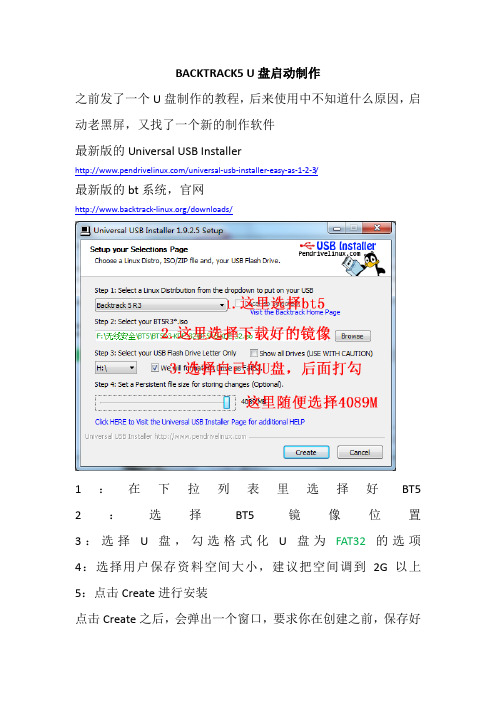
BACKTRACK5 U盘启动制作
之前发了一个U盘制作的教程,后来使用中不知道什么原因,启动老黑屏,又找了一个新的制作软件
最新版的Universal USB Installer
/universal-usb-installer-easy-as-1-2-3/
最新版的bt系统,官网
/downloads/
1:在下拉列表里选择好BT5 2:选择BT5镜像位置3:选择U盘,勾选格式化U盘为FAT32的选项4:选择用户保存资料空间大小,建议把空间调到2G以上5:点击Create进行安装
点击Create之后,会弹出一个窗口,要求你在创建之前,保存好
U盘的资料,因为创建U盘系统的过程中会格式化U盘,点击Y 就可以了。
之后就是等待了,
完成之后设置U盘启动就行了。
U盘启动BT3使用教程

注:1、本文针对的无线破解是指wep的破解,wpa破解现在仍是技术难题,不在本文讨论之列,如果你家无线路由需要加密,为保障安全也请采用wpa模式。
如果你不知道何谓wep、wpa,请百度一下,会给你一个专业的回答。
最简单的解释就是无线信号的密码,后者比前者加密程度高。
2、本文力求以傻瓜式、菜鸟式的方法解决问题,适合像我一样不懂的菜鸟。
下面开始我们的解密之旅:一、准备篇1、一个有可破解无线信号的环境。
如我在家随便搜索出来的信号。
2、带无线网卡的电脑一台(笔记本台式机均可,只要无线网卡兼容BT3)。
3、2G以上优盘一个(我用的是kingston 8G 的)4、搜索下载BT3,约900多兆。
注:BT3 全称BackTrack3。
二、安装篇1、将优盘格式化,配置如下图,唯一要注意文件系统选为FAT32就可以了。
2、将刚才下载完成的bt3解压缩,复制到优盘,完成后会看到优盘目录下有两个文件夹,一个boot 一个BT3。
如下图:3、开始安装bt3系统。
点击开始-运行,输入CMD, 然后回车,进入命令行模式。
首先输入你优盘的盘符,我这里是h盘,输入h:然后回车,接下来输入 cd boot 回车,进入到boot文件夹下,最后 bootinst.bat 回车,就会开始安装BT3,如下图:然后安装会出现一个提示画面,我们别去管它,直接按任意键继续按任意键后,电脑会自动设置引导记录,整个过程大概10秒左右。
出现下面画面后,此优盘就可以引导系统进去bt3了。
4、集成spoonwep2软件。
首先把我们先前下载的spoonwep2解压缩,里面是六个扩展名为lzm的文件,将这六个文件复制到这样我们的bt3系统已经集成安装完毕了,可以动手破解了。
三破解篇1、将安装好系统的优盘插入电脑,重启后进入bios,设置优盘为电脑第一启动顺序。
(这个如果没设置过,可以问一下其他人,或者在网上找找设置方法,每台电脑进入bios的方法也不同,如开机按F2,Del,F1等等)2、设置优盘启动后,电脑会自动带入我们进入bt3操作系统(如果出现界面选择,你要选择vesa mode),系统界面是这样的(漂亮吧):3、启动spoonwep2软件选择开始-backtrack->radio network analysis->80211->all->spoonwep2,跟windows操作一样启动spoonwep2后会看到选择网卡信息设置窗口,需要我们依次设置本地网卡接口,无线网卡芯片类型以及扫描模式,选择完毕后点next继续。
怎么用bt下载

怎么用bt下载如何使用BT下载引言:在当前数字化时代,人们对于视频、音乐、软件等数字资源的需求越来越高。
而BT下载是一种非常流行的获取数字资源的方式之一。
BT(BitTorrent)是一种点对点的文件共享协议,它可以快速、高效地下载和分享文件。
本文将带您了解如何使用BT下载,以满足您对数字资源的需求。
一、了解BT下载的基本原理要了解如何使用BT下载,首先我们需要了解BT下载的基本原理。
BT下载通过将文件分成小块,在不同的用户之间进行点对点传输,从而实现高速的下载。
当一个用户加入BT下载的网络中,他会同时下载和上传文件的不同块,这样可以大大提高整个下载过程的速度。
二、下载BT客户端在使用BT下载之前,您需要下载一个BT客户端。
有许多种BT客户端可供选择,其中一些较为常见的有BitComet、uTorrent和Vuze等。
您可以在官方网站上找到这些客户端并进行下载。
选择合适的BT客户端非常重要,因为它们对您的下载体验有很大的影响。
三、寻找资源一旦您安装了BT客户端,下一步就是寻找您想要下载的资源。
有许多种方式可以找到您需要的资源,如BT资源站、论坛等。
您可以使用搜索引擎来查找可信赖的BT资源站点,并在站点上搜索您想要的内容。
确保选择信誉度较高、资源丰富的站点,以避免下载到不安全或低质量的文件。
四、选择可靠的种子文件在BT下载中,种子文件起着重要的作用。
种子文件包含了有关资源的元数据,以及连接其他用户所需的信息。
当您在BT资源站上找到合适的资源后,点击下载种子文件按钮,BT客户端将自动识别种子文件并启动下载。
为了确保您下载到的资源是可靠和高质量的,建议选择有着良好评价和较高做种率的种子文件。
五、设置下载参数在启动下载之前,您可能需要对下载参数进行一些设置。
这些参数包括下载路径、下载速度限制、上传速度限制等。
根据您的需求和网络情况,您可以设置这些参数来获得更好的下载体验。
一般来说,将上传速度设置为合理的数值,可以在下载的同时分享给其他用户,也符合BT下载的共享原则。
新买u盘的使用方法

新买u盘的使用方法
新买的U盘是一种便携式存储设备,通常用于在不同设备之间
传输文件。
使用U盘非常简单,以下是一些基本的使用方法:
1. 插入U盘,首先,找到你的电脑或其他设备上的USB接口,
将U盘插入其中。
通常会有一个小的USB符号指示USB接口的位置。
2. 等待识别,一旦插入U盘,设备通常会自动识别并安装所需
的驱动程序。
在某些情况下,你可能需要等待一会儿才能看到U盘
在文件管理器中出现。
3. 打开U盘,一旦U盘被识别,你可以通过双击U盘图标或者
在文件管理器中找到U盘来打开它。
在Windows系统中,U盘通常
会显示为一个新的驱动器(如E:\或F:\)。
4. 复制和粘贴文件,一旦打开U盘,你可以将文件从你的电脑
复制到U盘中,或者从U盘复制文件到你的电脑中。
只需在文件管
理器中选择文件,右键单击并选择“复制”或“剪切”,然后转到
U盘驱动器并右键单击选择“粘贴”。
5. 安全拔出,在完成文件传输后,确保在安全地移除U盘之前先关闭所有U盘中的文件和文件夹。
在Windows中,你可以右键单击U盘驱动器并选择“安全删除硬件”,然后选择U盘并等待系统提示安全移除U盘。
总之,U盘是一个非常方便的存储设备,它可以帮助你在不同设备之间轻松传输文件。
记得在使用U盘时要小心谨慎,避免损坏文件或设备。
希望这些基本的使用方法能帮助你更好地使用你的新U盘。
BT3破解和制作U盘版BT3教程

BT3破解和制作U盘版BT3教程一分钟制作 BT3 U盘版方便,快捷简单光盘版BT3, 大概694MB,直接刻盘,然后用光盘引导,即可进入bt3,连接为:http://ftp.heanet.ie/mirrors/backtrack/bt3-final.isoU盘版Bt3,大概783MB,连接为:http://cesium.di.uminho.pt/pub/backtrack/bt3final_usb.iso准备工作:一张1G以上的U盘,或是SD卡,或是TF卡,当然,TF或SD卡的话,你要有读卡器才能在电脑上读出来,建议将U盘格式化成FAT32,这样比较节省空间,至于为什么节省空间,FAT32与FAT格式的比较请您自己百度去,这里不多说了格式化完成后,此U盘为空的U盘插入到电脑USB口1.下载U盘版bt3的文件地址为:http://cesium.di.uminho.pt/pub/backtrack/bt3final_usb.iso文件大概为 783MB2.将此ISO文件加载到虚拟光驱中,在虚拟光驱中,得到如下文件:Snap1.jpg当然,你也可以用winrar解压到目录中,估计应该没啥问题,因为空间问题,我就不想解压了我是直接加栽到虚拟光驱来用的,省空间,无需解压3.将虚拟光驱中的文件也就是BT3,BOOT这两件文件夹copy到U盘中去Snap2.jpg4.点击开始-运行,输入CMD, 然后回车,进入命令行模式Snap4.jpg输入U盘的盘符,我的为I:,然后回车输入 cd boot 回车输入 bootinst.bat 回车,就会开始制作BT3setup1.JPG开始制作时,会出现这样的画面,大概意思就是,此操作将会重写U盘的MBR(即引导区),如果此分区是您的一个硬盘上的分区,那您的Windows系统将会启动不了,请小心,按X键中止操作,按其他任意键继续制作我就是在U盘上操作的,所以不用理会,按任意键就可以了setup2.JPG上面的图,是制作完成后的提示,设置引导记录成功,按任意键退出制作制作的过程很快,大概不到十秒,其他,他只是重新写了一下U盘的引导区就OK了到此为止,此U盘就可以引导系统进去bt3了然后,升级下SPOONWEP2版本上面ISO文件中的SPOONWEP版本太低,我把SPOONWEP2.lzm上传到blog里面了;大家也可以到CSDN上面去下载;这个文件拷贝粘贴到U盘的BT3\modules\即可当然,您的电脑如何设置成U盘启动就是您的问题了,我的是USBHDD启动的----------------------------------------------------我是下流的分割线------------------------------------------------------破解:引导系统进入BT3的选择画面,选择后面带有KDE的BT3即可,至于为什么选择这个KDE是啥东西,我不知道,我也不想知道,如果您有性趣,请去自行百度1.进入bt3桌面后,需要用到的就是命令行模式,其实也不难,注意,我们要启动bt3的命令行状态,点击下面这个图标就会启动bt3的命令行状态xiaobai0000000.JPG就是上图中,画蓝圈的那个图标,我们所有的操作,都需要点击此图标2.点击图标,进入命令行状态,输入命令:ifconfig -a此命令,就是列出你电脑中的网卡,如果没有列出,那说明是不支持了如果列出了,说明支持,也不一定能抓包xiaobai16666666.JPG上图就是,输入完命令,回车后看到的信息,注意图中画蓝圈的部分那里显示的是你网卡的MAC码,我的就是 16-E6结尾的,可以看到说明是支持我的网卡的,我的无线网卡是:intel 2915ABG ,BT3支持 2915ABG抓包内至的网卡是以 eth0, eth1,eth2.....此类的IDUSB的网卡是以 rausb0, rausb1,rausb2....此类的ID下面,就要以eth1,我的内至网卡来抓包2.再打开一个命令窗口,不知道怎么打开的,请去看文章上半部分打开后,输入命令:airodump-ng -w 123 eth1然后回车注意:你自己的无线网卡的ID可能是 Rausb0, 或是 eth0, eth1命令格式是:airodump-ng -w 123 <网卡ID>即可xiaobai2.jpg输入命令,并回车,即可看到下面的信息:xiaobai3.jpg解释一下几个名称BSSID:扫描到的无线路由的MAC地址,这个地址破解的时候需要用到PWR:无线路由的信号强度Beacons:向此路由发送的数据包的数量#Data:网卡抓到的数据包的数量CH: 无线路由所在的信道ENC与CIPHER,这个是无线路由的加密方式ESSID:无线路由的SSID的名称我们这次举的例子,要破解的,必须为ENC:wep, CIPHER:wep,如上图的YEROC,就是非常合适的一个破解的对象至于wpa加密的,由于不能抓到足够的数据包,不知道能不能破解,有兴趣的,你可以自己去试试现在我们就要查看,那个无线路由的 #Data那一栏的数值变化比较快,数据包比较多,这样我们才能破解我们看到,YEROC已经有17个数据包了,那我们就破解它3.开始破解,再打开一个命令行模式,什么?不知道怎么打开命令行模式,抽S,自己看文章上半部分去打开命令行窗口,运行:spoonwep然后回车xiaobai5.jpgxiaobai6.jpg打开spoonwep后Victim MAC:这个栏里,输入我们要破解的无线路由的MAC码,也就是MAC地址注意:是要破解的无线路由的MAC码,不是你无线网卡的MAC码Net Card中,选择刚才运行 airodump-ng -w 123 eth1 这个命令中用到的无线网卡我的为eth1,我就选择了eth1Channel:选择要破解的无线路由所在的信道,YEROC为六,我就选择了六Inj Rate,为默认即可Launch那个栏位,选择下拉的第二项0841 REPLAY ATTACK然后点击 Launch按钮 ,就开始破解了Yeroc.jpg开始破解后,要抓到六万到十万的数据包,才能破解我这个抓了四十分钟才抓够数据包,才破解的此时,由于在运行,你看不到数据包的变化没关系此时,再打开一个命令行窗口,输入 airodump-ng -w 123 eth1 然后回车你就会看到#Data 的数据包在不断的变化,因为运行spoonwep时,刚才那个airodump-ng 的窗口会数据显示所以,开始破解后,再运行一次:airodump-ng -w 123 eth1 你就可以观察数据包数量变化的速度也就会大概估计大概多长时间才能破解完成了如果很慢,可以在睡前就开机来运算,进行破解如果很快,在洗个澡的时间就可以破解了这就需要你观察破解时,数据包变化的速度,然后再安排个时间来破解了Over,全文完BT3下无线破解实战Intel3945ABG在BT3下无线网络密码破解===================================网络上关于无线网络破解的工具有很多,我手头上就有几个:WinaircrackPack, CommView_for_wifi, BT3。
Bt6-U盘版制作

Bt6(cdlinux)U盘版制作
准备一个128M以上的U盘或者内存卡(配读卡器),格式化为FAT32的各式!如图:(我的是4G的盘)
1:解压包文件后,有如下文件
2:打开文件夹GRUBINST 如图:运行grubinst-gui
3:如图
点击磁盘再点击黑三角形,(hd0是你电脑的硬盘,hd1是你的U盘),然后选择你的U 盘hd1,分区列表选择整个磁盘(MBR),其余的如图;
4:点击“安装”,如图:
意思是说主引导记录写入,按回车键继续就好了。
5:再解压cdlinux标准ISO 镜像得出文件夹
6:然后将解压出来的cdlinux文件夹,grldr,grub,menu这四个文件一起复制到U盘的根目录下即可!
7:设置电脑从U盘启动即可!!启动后的界面如图:。
- 1、下载文档前请自行甄别文档内容的完整性,平台不提供额外的编辑、内容补充、找答案等附加服务。
- 2、"仅部分预览"的文档,不可在线预览部分如存在完整性等问题,可反馈申请退款(可完整预览的文档不适用该条件!)。
- 3、如文档侵犯您的权益,请联系客服反馈,我们会尽快为您处理(人工客服工作时间:9:00-18:30)。
U盘BT下载方式的解决方案
hzpyj
SMC无线硬盘盒活动文章:/bbs/thread-17146-1-1.html
经过研究,发现U盘需进行相应的分区并格式化后,才能应用到BT下载中,当然HTTP/FTP下载也不在话下。
因为需在Linux下进行分区及格式化操作,而且是指令方式操作,没有经验的清按下面的指令要求进行操作,不能出错,否则可能会将硬盘数据损坏。
1、在开始之前,至少需要进行如下准备:
* 一个Linux的操作系统,我们这里以BT3为例
* 一个需在无线硬盘盒使用的U 盘,我们这里以1G U盘为例
2、运行的 Linux 操作系统
1)设定U盘
首先,将U盘插上电脑,检查设备是否被认出。
为了找到设备,请运行以下指令:
fdisk -l
在我的系统中,U盘的盘符为 /dev/sdb ,本文以 /dev/sdb 为例讲解,大家请根据自己系统的实际情况更改(可能是sda,sdc...)。
2)删除原有分区
如果在分区前,U盘已经有分区则需先将该分区删除,删除分区后,里面的数据将不可恢复,所以在删除分区前,需保证里面的数据已经备份
因为我的U盘已经有一个分区,并不合适继续分区,则需将它先进行删除,才能继续后继操作。
注意:使用错误的盘符可能破坏你的硬盘分区,所以请谨慎输入,确认指令没有错误后,再按回车。
输入以下指令:
fdisk /dev/sdb
接着输入 d (删除分区)
因为只有一个分区,系统自动选择删除1分区
3)创建新分区
(1)我们将在U盘上创建2个新分区:一个容量为970MB的Linux native 系统分区(用于文件保存),另一个为Linux swap系统分区(用于数据交换)。
输入以下指令:
fdisk /dev/sdb
前面我们已经删除分区时,已经执行以上指令,并未退出,则继续删除分区后的后继操作。
以下依次输入:
选项 说明
n 创建新的分区
p 设为主分区
1 设为第1主分区
回车 接受默认选项
+970m 将空间设置为970MB
a 将分区设为可以启动的活动分区
1 选择这个分区
t 改变分区格式
1 选择1分区
83 设置为Linux native分区
指令输入/显示示意截图:
分区选项:
第一个分区设置完成了,进行第二个分区:
以下依次输入:
选项 说明
n 再次创建一个分区
p 设为主分区
4 设为第4分区
回车 接受默认选项或输入“1”从第一柱面启动
回车 接受默认选择,用尽所有容量
a 将分区设为可以启动的活动分区
1 选择这个分区
t 改变分区格式
4 选择4分区
82 设置为Linux swap分区
指令输入/显示示意截图:
输入:
选项 说明
W 使U盘完成上述分区更改
指令输入/显示示意截图:
分区完成后,可输入 fdisk -l,查看分区结果
4)格式化分区
1、4分区均要被格式为ext2文件系统,块长(blocksize)为4096字节
输入以下指令:
mkfs.ext2 -b 4096 /dev/sdb1 格式化1分区
mkfs.ext2 -b 4096 /dev/sdb4 格式化1分区
在格式化时,可能会提示“/dev/sdb1 is mounted”,则需先卸载已经加载的U盘,指令如下:
umount /dev/sdb
5)经过制作的U盘插入无线硬盘盒USB接口后,可在WEB管理页内见到如下图
检测到U盘分区
再通过BT下载方式进行任务加载,已经可以使用U盘作为存储下载了。
BT下载已经可正常下载
6)补充说明
(1)实际使用时,在加载U盘后,需拔下U盘时,需对U盘进行卸载,以保证数据不丢失。
在使用TELNET登录无线硬盘盒后,输入指令umount /dev/usb 后,再在WEB管理页面中按卸载U盘。
(2)U盘经过liunx分区并格式化后,无法在windows系统下识别,这样造成了U盘的灵活性被降低,且无线硬盘盒与电脑间的数据传输速度不甚理想,需解决该问题。
通过查找,找到很合适的软件为Ext2Fsd。
可以方便的在windows系统下对ext2分区下的内容进行操作,且中文支持不错(国人开发的开源软件),附下载地址:/soft/xdowns.asp?softid=39447&downid=46&id=41881。
